- Частным лицам
- Помощь и поддержка
- Домашний билайн
- Домашний интернет по технологии GPON
- Настройка терминала
- Huawei HG8245H
Huawei HG8245H
Терминал Huawei HG8245H
Данные терминалы устанавливаются и настраиваются только в качестве моста

Общая информация
|
Имя беспроводной сети (SSID) |
Указаны на дне роутера |
|
Пароль к сети |
Указан на дне роутера |
|
Адрес роутера |
192.168.100.1 |
|
Доступ к веб-интерфейсу |
логин: telecomadmin |
Технические характеристики
|
Режимы работы |
PPPoE/Static IP/DHCP/L2TP |
|
Wi-Fi |
IEEE 802.11 b/g/n (2.4G) |
|
Поддержка скоростных тарифов |
Да, включая тарифы до 300 Мбит |
|
Порты |
Порт GPON класса B + |
ОПИСАНИЕ ПОРТОВ

1. ON/OFF — указывает на кнопку питания, используется для включения или выключения ONT.
2. POWER — электропитание, предназначено для подключения к адаптеру сетевого питания или резервной батареи.
3. USB — указывает USB хост-порт, используется для подключения к устройствам хранения USB.
4. TEL1–TEL2 — указывает VoIP телефонные порты (RJ-11), который используется для подключения телефонных аппаратов.
5. LAN1–LAN4 — указывает автоматическое определение 10/100/1000M Base-T Ethernet (RJ-45), используемых для подключения к компьютеру или IP-приставкам (STBs).

6. Reset — указывает на кнопку сброса. Удержите кнопку в течение небольшого промежутка времени, чтобы сбросить ONT устройство; удерживайте кнопку в течении длительного промежутка времени (не менее 10 секунд) чтобы восстановить настройки по умолчанию и сделать перезагрузку.
7. WLAN — указывает на WLAN кнопку, используется для включения или отключения WLAN функции.
WPS — указывает на защищенные настройки WLAN.
ОПИСАНИЕ ИНДИКАТОРОВ

1. POWER — блок питания светодиодов:
всегда ON — ONT — включено;
OFF — источник питания отключён.
2. PON — аутентификация LED — таб. 1.
3. LOS — подключение LED — таб. 2.
4–7. LAN1–LAN4 — Ethernet-порт LED:
— всегда ON — подключение Ethernet находится в нормальном состоянии;
— мигающий — информация передается на порт Ethernet;
— OFF— подключение Ethernet не настроено.
8–9. TEL1–TEL2 — LED голосовой порт:
— всегда ON — модем Huawei HG8245H зарегистрирован в программных коммутаторах, но потоки услуг не передаются;
— мигающий — сервисные потоки передаются;
— OFF— модем Huawei HG8245H не включён или не зарегистрирован на программном коммутаторе.
10. USB:
— индикатор всегда показывает — USB подключено и работает в режиме «хост», но никакие потоки не передаются;
— быстро мигает (дважды в секунду) — данные ONT передаются на USB;
— не горит — система не работает или USB не подключено.
11.WLAN — WLAN LED:
— всегда ON — функция WLAN включена;
— мигающий — информация передается на WLAN;
— OFF— WLAN функция отключена.
12. WPS — WPS LED:
— всегда ON — функция WPS включена;
— мигающий — Wi-Fi-терминал доступа к системе;
— OFF — функция WPS отключена.
НАСТРОЙКА
Терминал настраивается в режим моста автоматически при подключении (устройство, подключённое по патч-корду, должно получать IP-адрес, начинающийся на 100.х.х.х), в случае если этого не произошло, воспользуйтесь инструкцией, размещённой ниже.
Вход в настройки терминала
Перейдите по адресу 192.168.100.1 — вы попадёте на страницу авторизации ONT.
Роутер потребует авторизацию:
— в поле Username — telecomadmin
— в поле Password — admintelecom
— нажимаем Login.
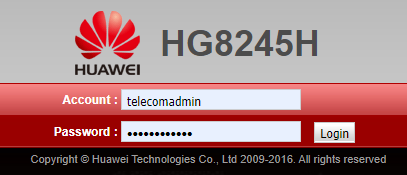
Отключение Wi-Fi
На вкладке WLAN сделать чек-бокс Enable WLAN неактивным.
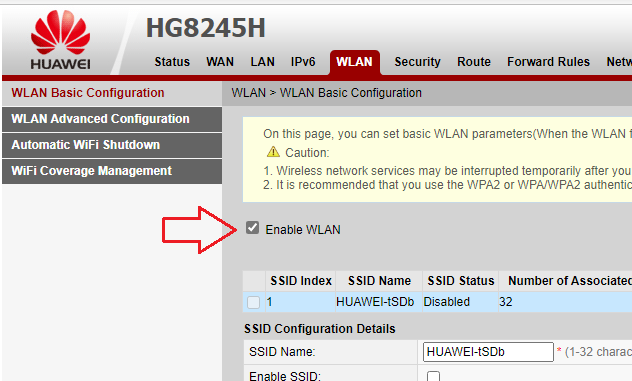
Включение LAN-портов
На вкладке LAN сделать чек-боксы LAN1–LAN 4 активными и сохранить настройки кнопкой Apply.
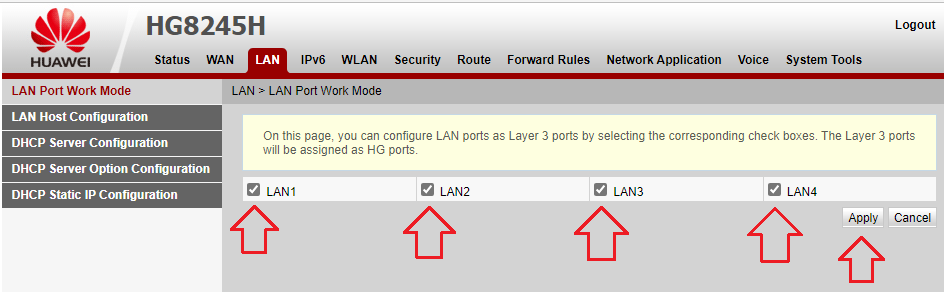
Настройка соединения
Шаг 1.
На вкладке WLAN нажать кнопку New.
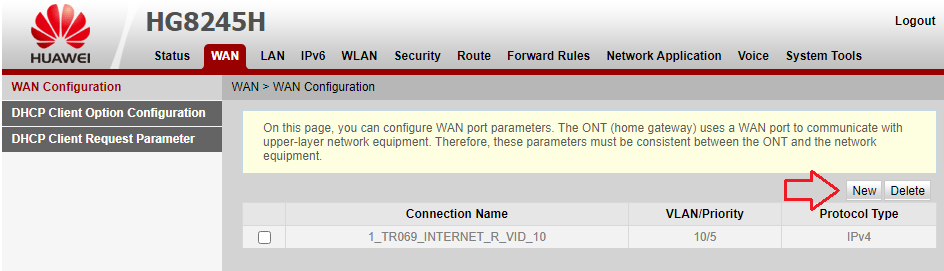
Шаг 2.
Внести изменения в настройки:
- 1. WAN Mode: Bridge WAN
- 2. VLAN ID: 10
- 3. На всех портах LAN установить настройку Bridge.
- 4. 802.1p: выставить значение «5».
- 5. Binding Options: отмечаем все LAN-порты (LAN1–LAN4).
- 6. Нажать кнопку Apply для сохранения настроек.
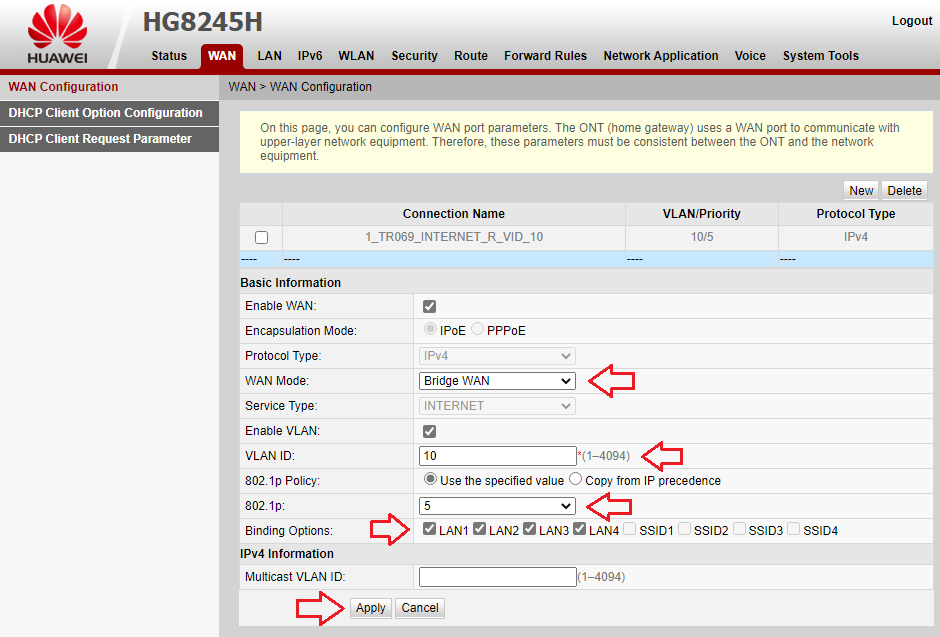
После настройки необходимо соединить роутер и терминал WAN → LAN — в любой настроенный порт на терминале LAN1–LAN4 подключить кабель от роутера.






